

Vernon Roderick에 의해, 마지막 업데이트 : March 18, 2021
의심 할 여지없이 인터넷 사용자가 선호하는 엔터테인먼트의 대부분은 비디오 시청입니다. 상호 작용하고 재미 있으며 시간을 죽이는 데 적합합니다. 그러나 그것 없이는 견딜 수 있지만 비디오는 소리로 훨씬 더 즐겁습니다.
따라서 동영상에서 소리가 전혀 들리지 않는 문제를 해결하는 방법을 알고 있다면 좋을 것입니다. 다행히도 그렇게하는 것이 매우 쉽습니다.
동영상을 보는 데 즐거움을 느끼면 문제를 해결하는 방법을 알아야합니다. iPhone 비디오에서 소리가 나지 않음 발행물. 지금 당장 최선의 해결책이 될 것이라고 생각하는 것부터 시작하겠습니다.
1 부. 비디오 문제에서 iPhone 소리가 나지 않는 최고의 소프트웨어2 부. 방해 금지 모드를 끄고 비디오 문제에서 iPhone 소리 없음 문제 해결제 3 부. 블루투스를 비활성화하여 비디오 문제에서 iPhone 소리 없음 문제 해결4 부. 오디오 액세서리를 청소하여 비디오 문제에서 iPhone 소리가 나지 않음부품 5. 소리를 테스트하여 iPhone 비디오 문제에서 소리가 나지 않음6 부. iPhone을 업데이트하여 비디오 문제에서 iPhone 소리 없음7 부. iPhone을 다시 시작하여 비디오 문제에서 iPhone 소리 없음 문제 해결8 부. 모든 설정을 재설정하여 비디오 문제에서 iPhone 소리 없음결론
당신이 들어 보지 못한 문제를 해결하는 가장 좋은 방법은 누군가의 전문 지식을 사용하는 것이라고 주장 할 수는 없지만 지금 당장은 너무 귀찮을 수 있습니다. 따라서 대신 특수 도구를 사용하는 것이 좋습니다.
FoneDog IOS 시스템 복구 iOS 사용자가 시스템 문제가 발생할 때마다 기기를 정상으로 되돌릴 수 있도록 설계된 도구입니다. 또한 최악의 시나리오를 피하는 데 도움이됩니다. 데이터 손실. 여기에 대한 또 다른 유사한 게시물이 있습니다. iPad에서 소리가 나지 않는 문제 수정 이 도구를 사용하여. 그것에 대해 배우기 위해 그것을 클릭 할 수 있습니다.
다음은 문제를 해결하는 단계입니다. iPhone 비디오에서 소리가 나지 않음:
iOS 시스템 복구
복구 모드, DFU 모드, 시작시 흰색 화면 루핑 등과 같은 다양한 iOS 시스템 문제로 해결.
흰색 Apple 로고, 검은 색 화면, 파란색 화면, 빨간색 화면에서 iOS 장치를 정상적으로 고정하십시오.
iOS를 정상으로 만 수정하고 데이터 손실은 전혀 없습니다.
아이튠즈 오류 3600, 오류 9, 오류 14 및 다양한 iPhone 오류 코드 수정
iPhone, iPad 및 iPod touch를 고정 해제하십시오.
무료 다운로드
무료 다운로드

성공적으로 시작하면 iPhone 장치를 컴퓨터에 연결하십시오. FoneDog iOS 툴킷. 메인 페이지에서 iOS 시스템 복구. 다음 화면에서 가능한 장치 문제 만 볼 수 있습니다. 간단히 스타트 버튼을 클릭합니다.

수정하기 전에 iPhone 비디오에서 소리가 나지 않음 문제가 발생하면 iPhone 상태를 정상화하는 데 사용할 펌웨어를 다운로드해야합니다. 장치 범주, 장치 유형, 장치 모델 및 iOS 버전 필드에 대한 적절한 정보를 선택하기 만하면됩니다. 클릭 수리 기후.
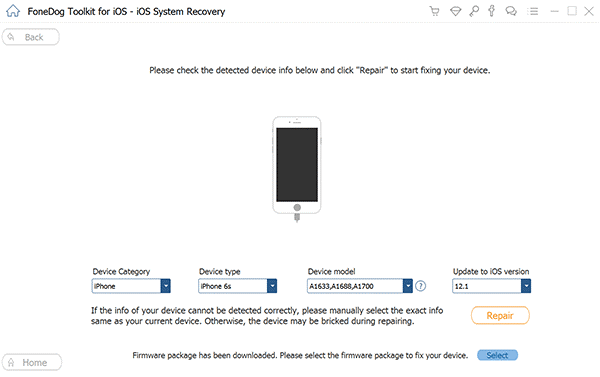
다운로드가 설정되면 다운로드가 완료 될 때까지 기다리면됩니다. 그런 다음 다운로드가 완료되면 자동으로 수행되는 수리가 수행됩니다. 이 시점에서해야 할 일은 기다렸다가 문제가 해결되었는지 확인하는 것입니다.
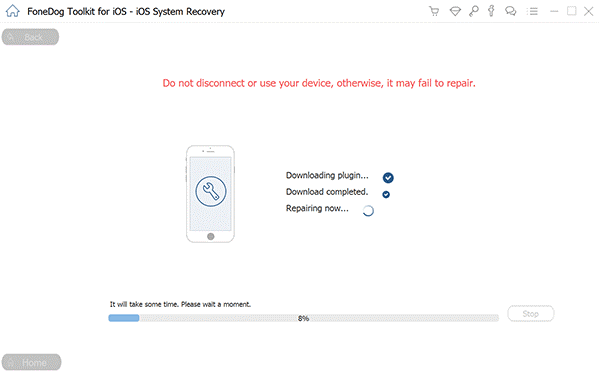
이 소프트웨어의 또 다른 장점은 최신 버전의 iPhone을 지원하므로이 소프트웨어를 사용하는 데 아무런 문제가 없다는 것입니다. 어느 쪽이든, 그것이 수정하는 방법입니다 iPhone 비디오에서 소리가 나지 않음 발행물.
이 문제가 발생하면 잠재적 인 원인이 많이 있으므로 iPhone의 방해 금지 기능부터 시작하겠습니다.
방해 금지 모드는 알림 제거, 무음 모드 및 비행기 모드 설정 등과 같이 사용자의 현재 활동을 방해 할 수있는 기능을 전화기가 자동으로 비활성화하지만 때로는 소리를 제거 할 수도 있습니다.
다음은 수정 단계입니다. iPhone 비디오에서 소리가 나지 않음 방해 금지 모드를 비활성화하여 :
참고 : 하단에서 스 와이프하여 홈 화면을 탭하여 제어 센터를 연 다음 방해 금지를 탭하여 비활성화 할 수도 있습니다. 아이콘은 초승달 모양이어야합니다.
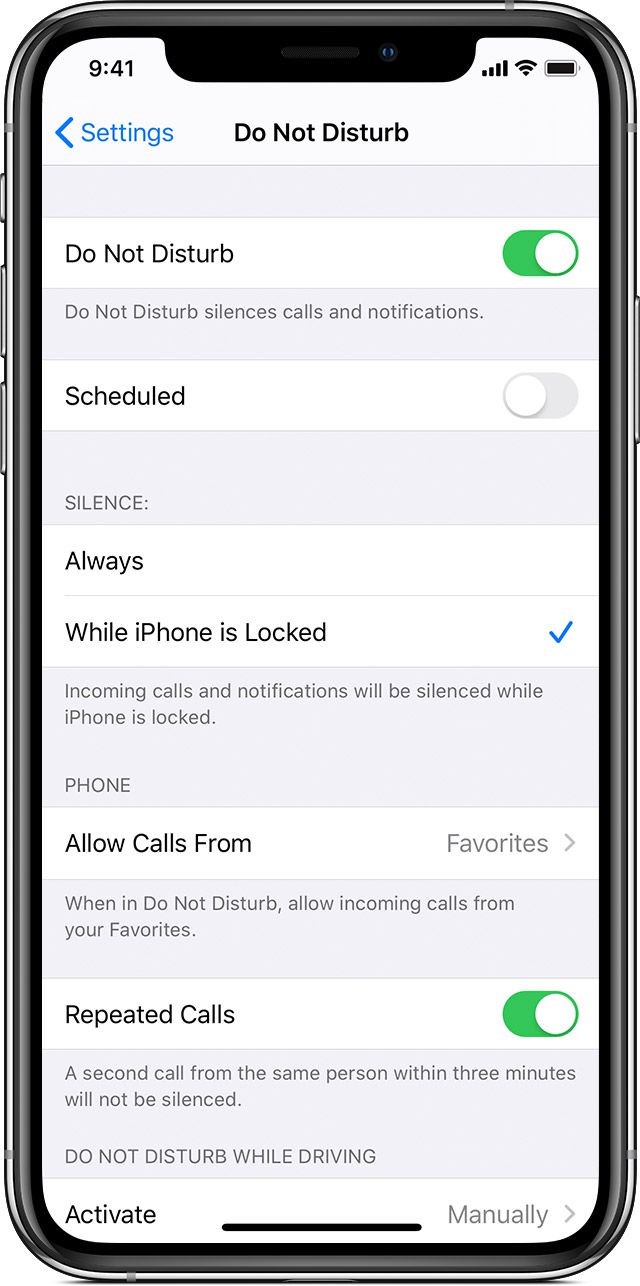
이렇게하면 전화기를 원래 상태로 되돌릴 수 있으며 소리가 다시 들릴 수 있습니다. 그러나 방해 금지 모드에서 소리를 끄는 일은 드물기 때문에 이것이 iPhone을 해결하지 못할 가능성이 높습니다. 사운드 온 비디오 발행물.
Bluetooth를 사용하면 iPhone을 컴퓨터, 랩톱, 심지어 스피커, 헤드셋 또는 기타 오디오 액세서리와 같은 다양한 장치에 연결할 수 있습니다.
이제 블루투스가 연결된 곳에서 소리가 나기 때문에 iPhone에서 소리가 나지 않는 이유를 설명하는 오디오 액세서리에 연결되어 있다면.
블루투스를 비활성화하고 수정할 수 있습니다. iPhone 비디오에서 소리가 나지 않음 열어서 제어 센터 이전에했던 것처럼 Bluetooth 아이콘.
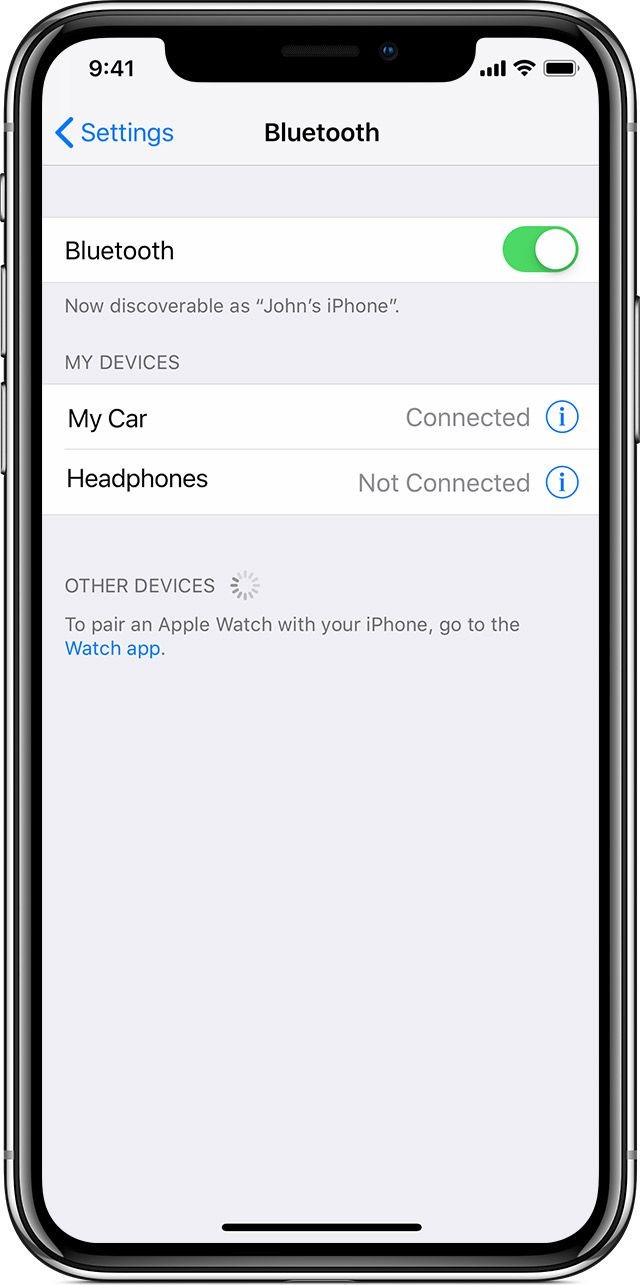
수신단에서 오디오 액세서리의 Bluetooth를 비활성화 할 수도 있습니다. 이렇게하면 iPhone이 자체적으로 소리를 낼 수 있습니다.
앞서 언급 한 기능이 활성화되지 않은 경우 iPhone 비디오에서 소리가 나지 않음 문제가 여전히 지속되면 문제가 물리적 인 것일 가능성이 큽니다. 이 경우 수행 할 수있는 몇 가지 작업이 있습니다.
경험이 풍부하고 올바른 도구가 있다면 이러한 작업을 완전히 수행하지 않을 이유가 없습니다. 그렇지 않으면 빠른 수정에 만족하십시오.
iPhone의 사운드를 테스트하는 데 완벽한 오디오를 찾는 것은 다소 번거롭기 때문에 Apple은 사운드를 쉽게 확인할 수있는 방법을 개발했습니다.
아래 단계에 따라 iPhone 비디오에서 소리가 나지 않음 발행물:
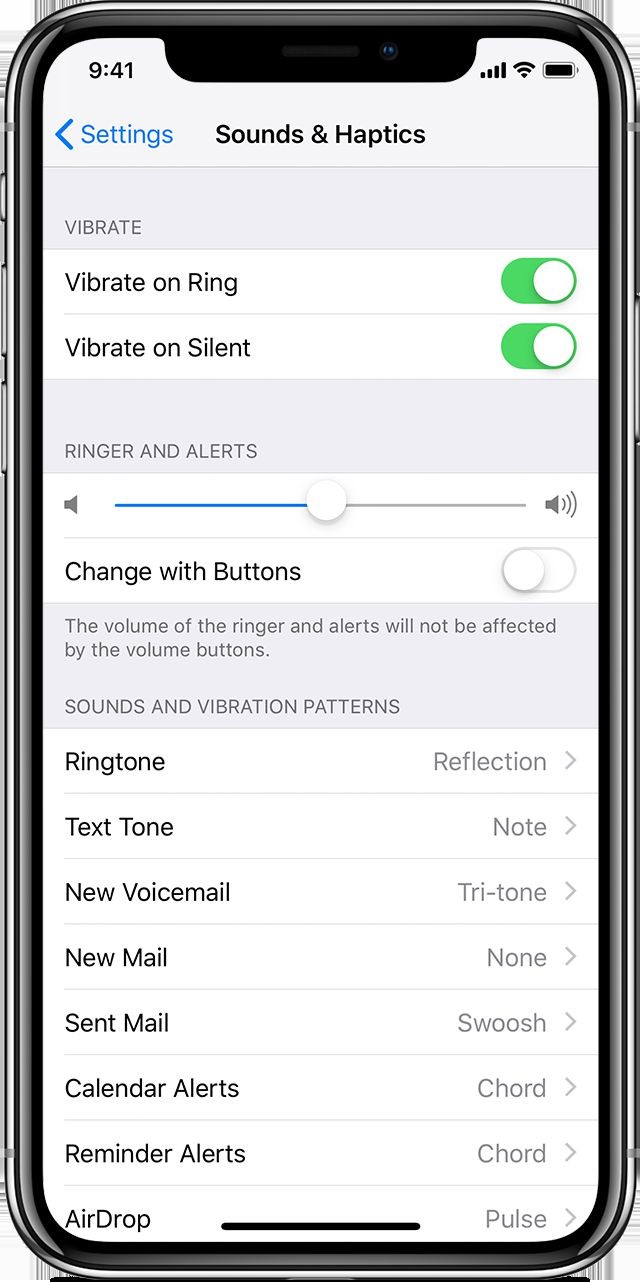
스피커 또는 수신기와 같은 오디오 액세서리의 문제가 아니라면 전체 장치가 문제 일 수 있습니다. 따라서 iPhone을 업데이트하는 것이 좋습니다.
다음은 iPhone을 업데이트하는 단계입니다.
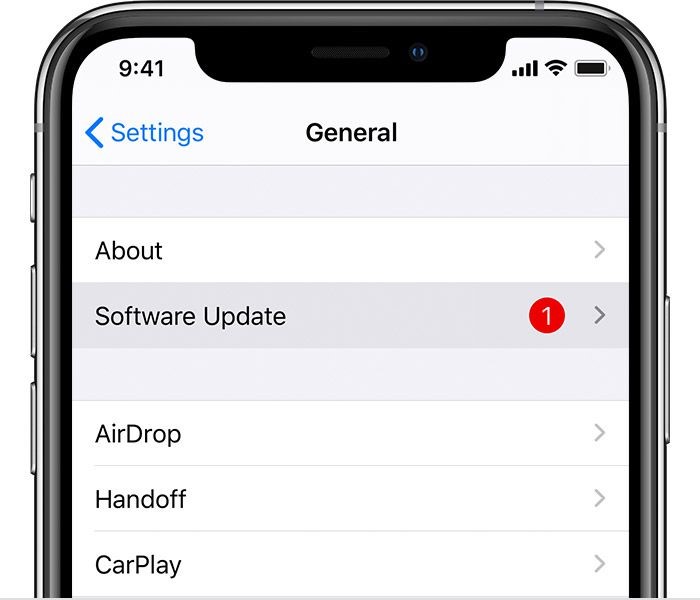
iPhone을 성공적으로 업데이트하면 iPhone 비디오에서 소리가 나지 않음 당연히 문제가 우리가 생각한 것보다 더 심각한 경우가 아니라면 이제 문제를 제거해야합니다.
드물기는하지만 iPhone을 업데이트해도 문제를 해결할 수없는 경우가 있습니다. 수행 할 수있는 작업에는 두 가지가 있지만 간단한 다시 시작을 포함하는 더 쉬운 작업부터 시작하겠습니다.
전원 및 홈 버튼을 10 초 이상 누르거나 Apple 로고가 나타날 때까지 iPhone을 재시동 할 수 있습니다.
이렇게하면 iPhone의 모든 임시 데이터가 제거되어 잠재적으로 유해한 데이터에서 해제됩니다. iPhone 비디오에서 소리가 나지 않음 발행물.
극단적 인 경우 iPhone을 재설정해야 할 수 있습니다.
iPhone을 다시 시작하면 모든 설정이 기본 구성으로 설정된다는 차이점이 있습니다. 바라건대, 이렇게하면 사운드 설정이 재설정되어 정상으로 돌아갑니다.
다음은 문제를 해결하는 단계입니다. iPhone 비디오에서 소리가 나지 않음:
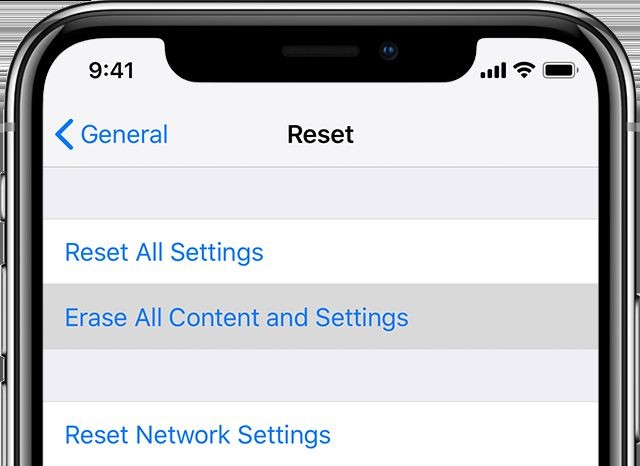
그러면 iPhone의 설정이 재설정되지만 파일은 재설정되지 않습니다. 또한이 작업이 완료되면 장치를 다시 시작해야 할 수도 있습니다. 이것은 또한 iPhone 비디오에서 소리가 나지 않음 문제가 사라질 가능성이 더 높을 수 있습니다.
공장 초기화를 수행 할 때 특히 기기 내에서 또는 iCloud를 통해 수행하려는 경우 Apple ID를 제공해야하지만 Apple ID를 잊어 버렸거나 ID가없는 경우에는 어떻게해야합니까? 당신이 아직도 Apple ID없이 iPhone 재설정? 예, 여전히 가능합니다. Apple ID 없이도 iPhone을 재설정하십시오..
사람들은 또한 읽습니다iPad 사운드가 작동하지 않는 문제를 해결하는 방법아이폰 알람이 작동하지 않는 것을 수정하는 방법
iPhone에는 많은 문제가 있지만 iPhone 비디오에서 소리가 나지 않음 문제는 전체 장치가 아닌 오디오에만 영향을 미치기 때문에 다소 독특한 문제입니다. 따라서이 문제를 해결하는 방법을 정확히 찾아 내기는 어렵습니다.
운 좋게도이 가이드를 사용하면 문제가 iPhone 사용 경험을 더 위험에 빠뜨리는 것을 방지 할 수 있고, 그 문제에 대한 다른 문제를 방지 할 수 있습니다.
코멘트 남김
Comment

티스데지 파타나친다2023-12-12 11:07:26
Hej jag kan inte Inget ljud vid videoproblem Iphone 8
Hot Articles
/
흥미있는둔한
/
단순한어려운
감사합니다! 선택은 다음과 같습니다.
우수한
평가: 4.5 / 5 ( 100 등급)